本文详细讲解了腾达(Tenda)F301无线路由器中,无线WiFi名称和无线WiFi密码的配置与更改步骤;实际上,腾达F301路由器的无线WiFi设置非常直观,但一些初学者可能会觉得稍有难度,因此本文将以图文结合的形式全面介绍。
 腾达(Tenda)F301无线路由器
腾达(Tenda)F301无线路由器
1、访问管理界面:打开浏览器,在地址栏输入192.168.0.1 并按下回车键,在出现的新页面里点击“高级设置”。(如若192.168.0.1无法访问,请参考:)
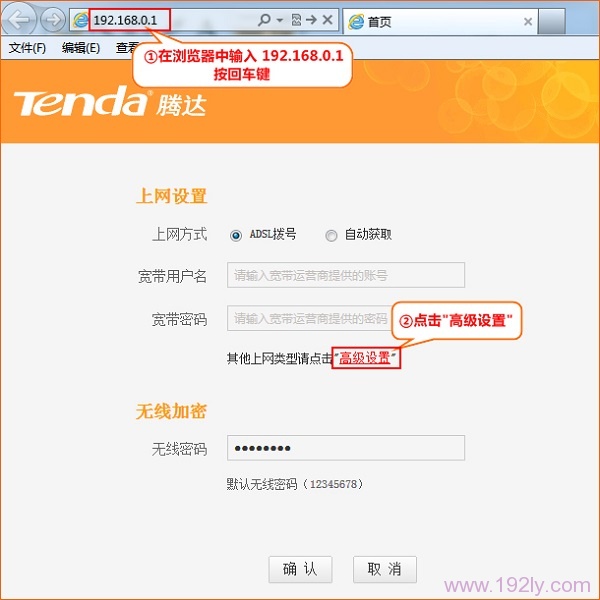 进入腾达(Tenda)F301路由器高级设置界面
进入腾达(Tenda)F301路由器高级设置界面
2、WiFi名称配置:点击“无线设置”——>“无线基本设置”——>设定“无线信号名称(主SSID)”——>点击“确定”——>在随后显示的确认框中再次点击“确定”。
 配置腾达F301路由器的无线WiFi名称
配置腾达F301路由器的无线WiFi名称
3、WiFi密码配置:点击“无线设置”——>“无线加密”——>“WPS设置”选择:禁用——>“安全模式”选择:WPA-PSK(推荐)——>“WPA加密规则”选择:AES(推荐)——>填写“密码”——>点击“确定”——>在弹出的确认窗口中再次点击“确定”。
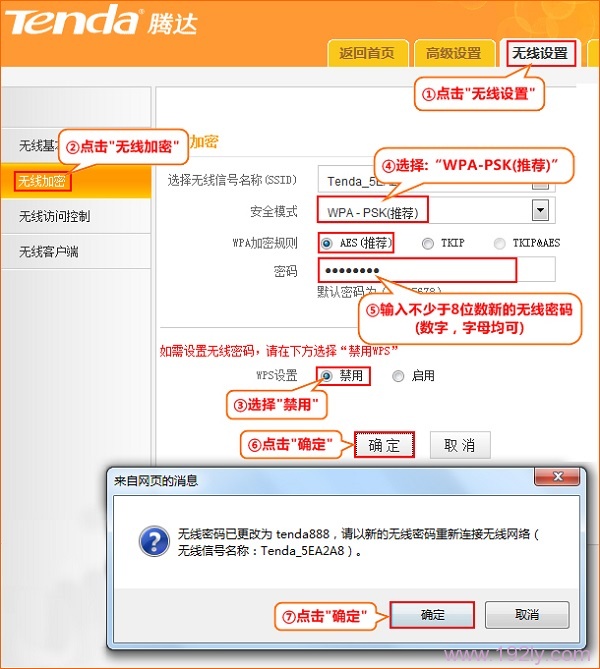 配置腾达F301路由器的无线WiFi密码
配置腾达F301路由器的无线WiFi密码








 陕公网安备41159202000202号
陕公网安备41159202000202号